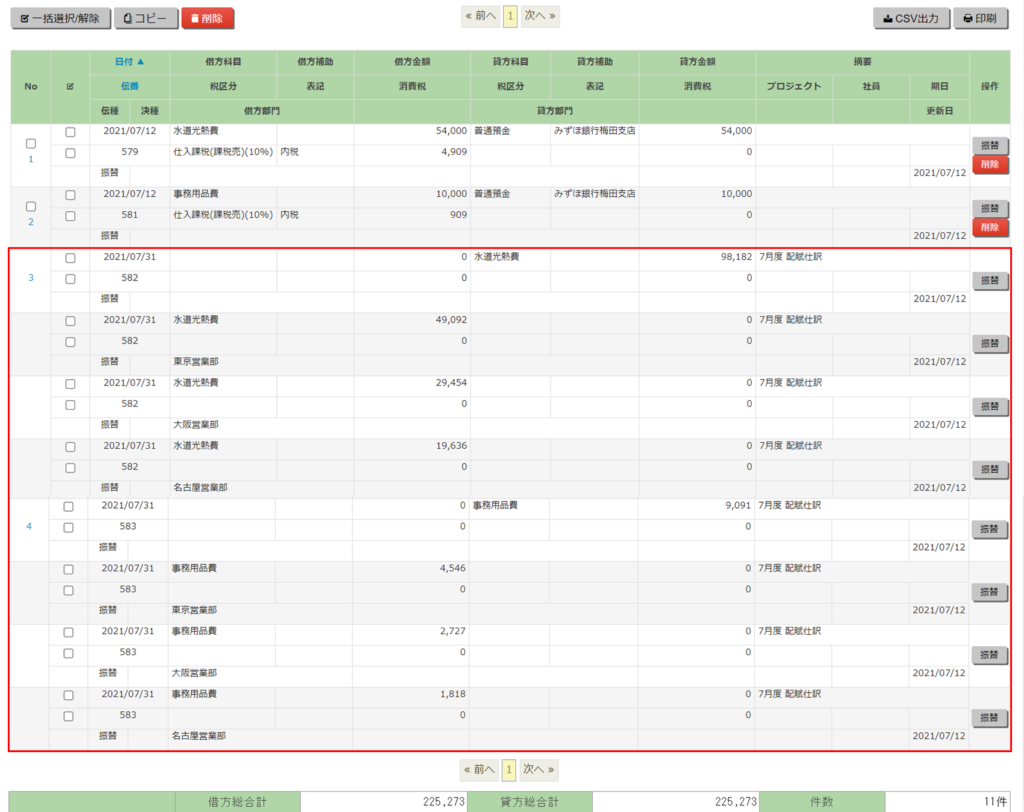部門配賦を活用しよう
水道光熱費や家賃といった間接費を、部門ごとに配賦(費用の割り当て)することができます。事前に配賦率を設定することで、自動で部門へ配賦する振替仕訳を作成します。
自動で残高試算表に反映されるので、間接費などのコストも加味して部門別の収益管理をしたい、というときに役立ちます。
部門配賦を行う手順
配賦元となる仕訳を登録する
- 「会計」>「日次」>「振替伝票」にアクセスします。
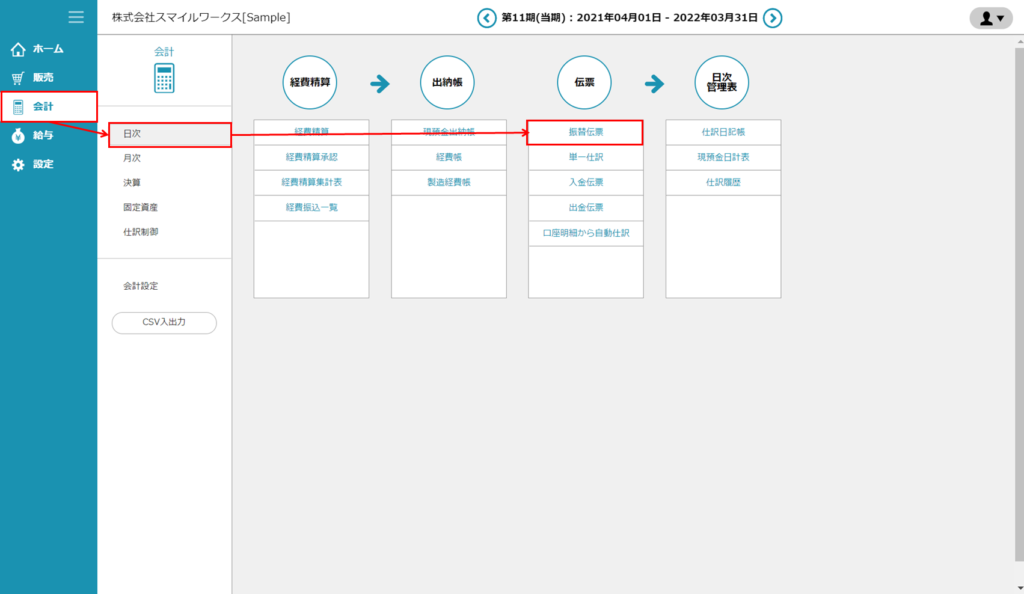
- 配賦元となる仕訳を登録します。
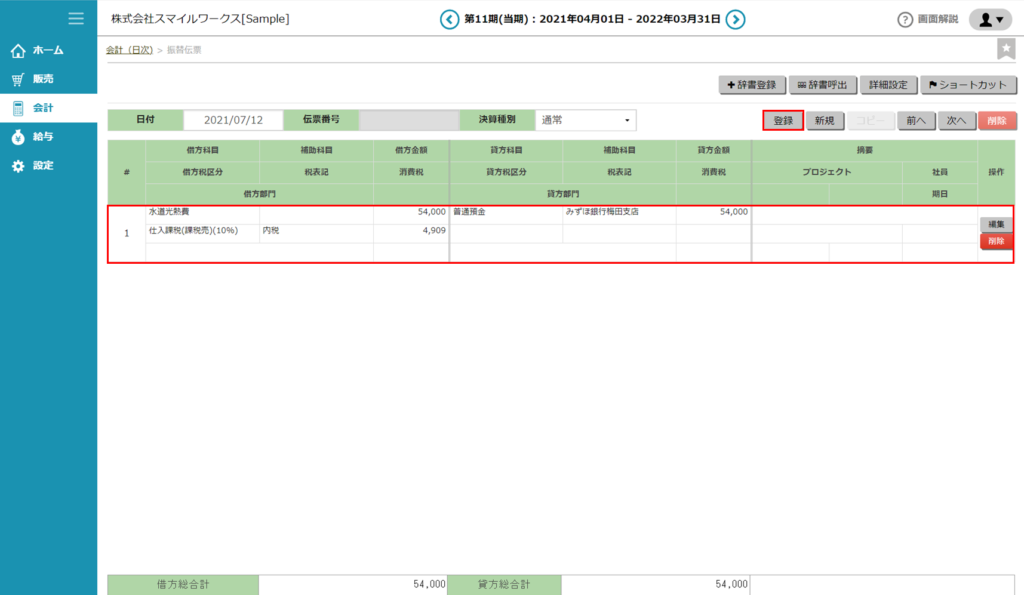
配賦対象を登録する
- 「会計」>「仕訳制御」>「配賦連動」にアクセスします。
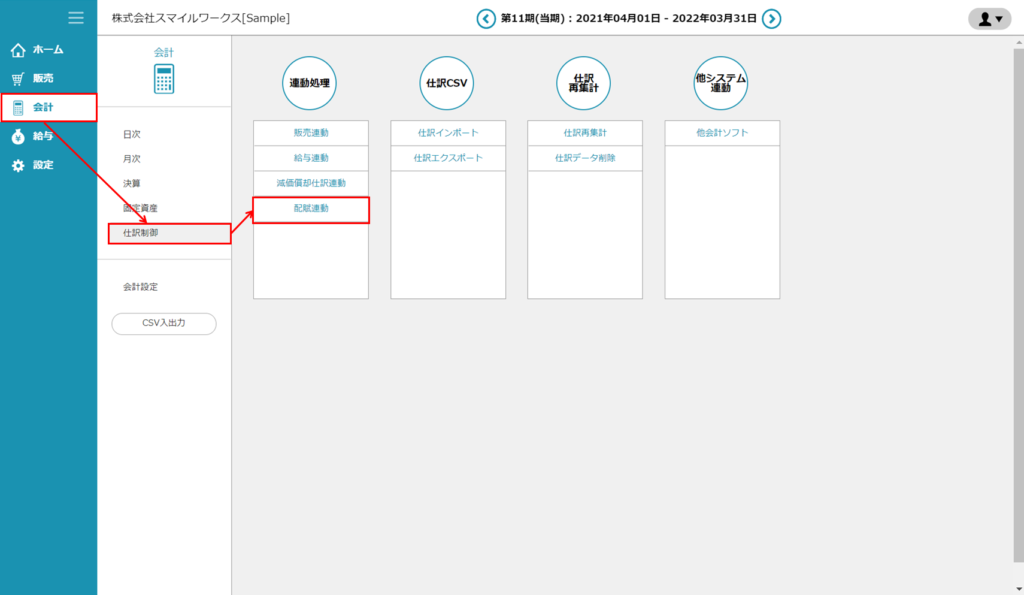
- 「部門配賦」タブを選択していることを確認します。
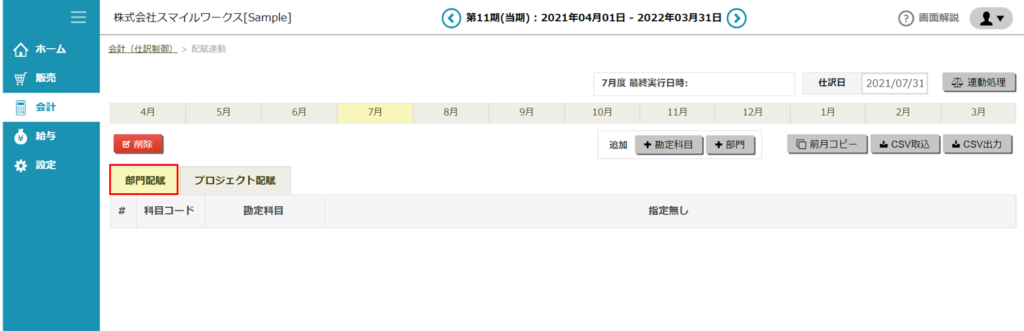
- 「追加『+勘定科目』」ボタンをクリックします。
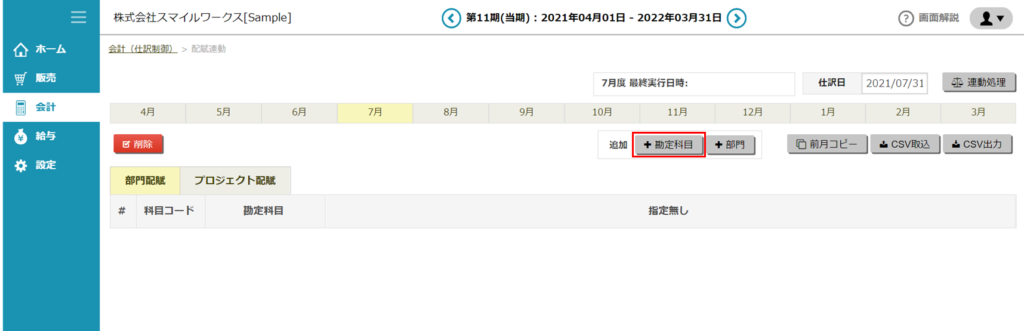
- 配賦対象となる勘定科目を選択し、「登録」ボタンをクリックします。
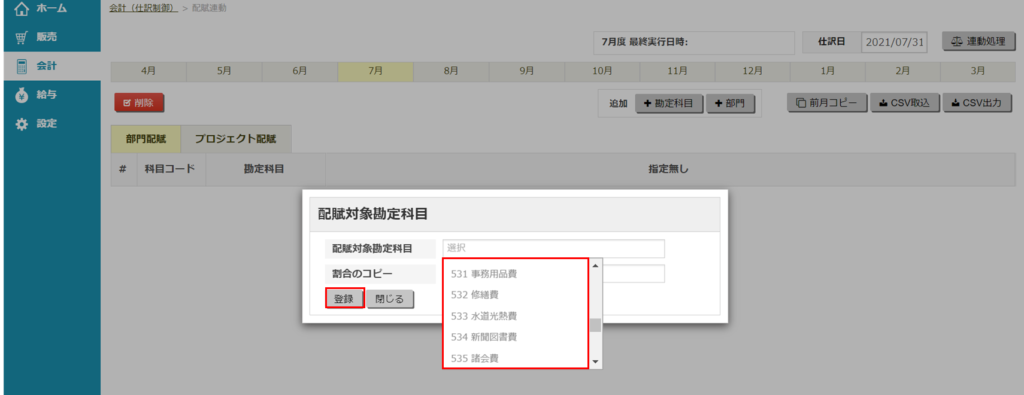
- 配賦対象となる勘定科目が表示されます。
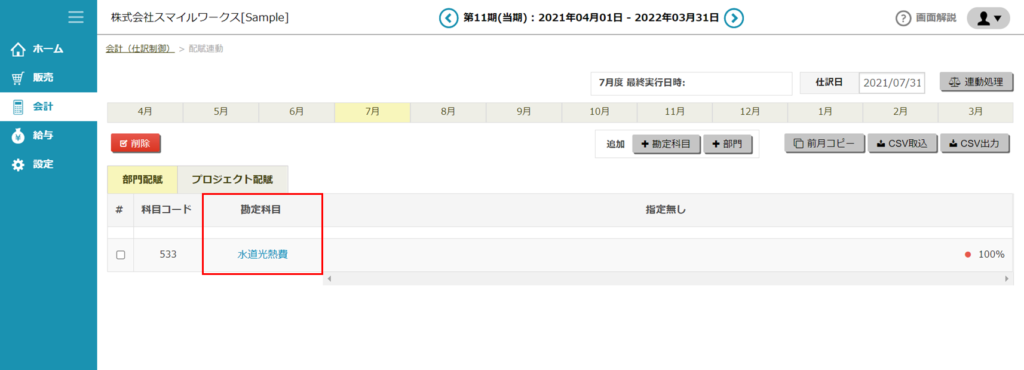
- 「追加『+部門』」ボタンをクリックします。
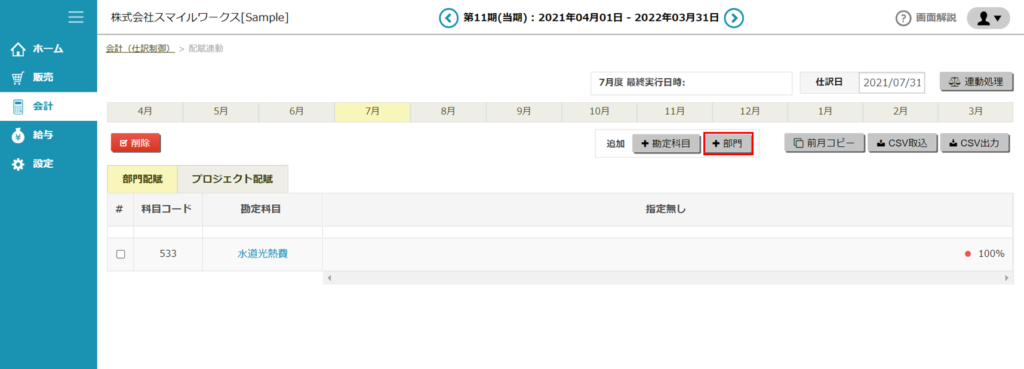
- 配賦対象となる部門を選択し、「登録」ボタンをクリックします。
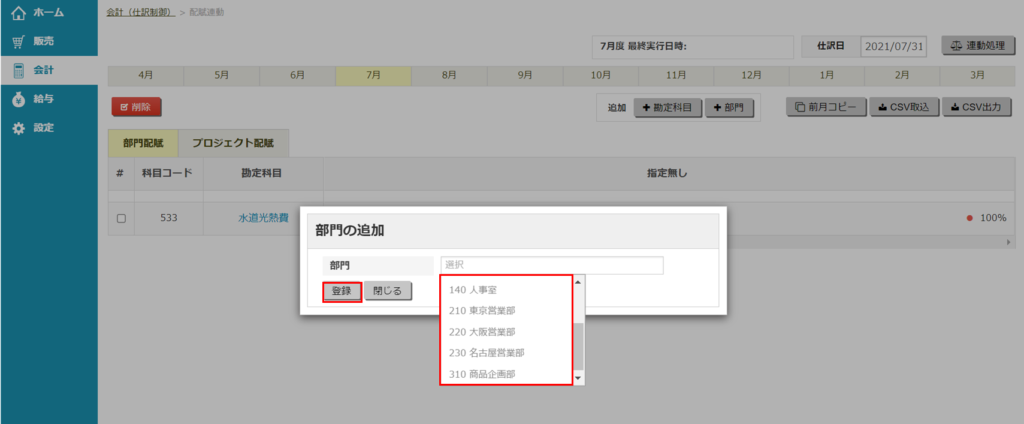
- 配賦対象となる部門が表示されます。
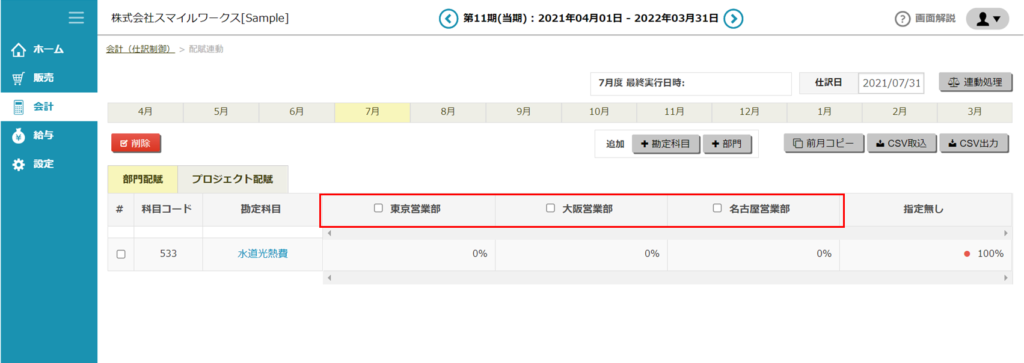
配賦割合を設定する
- 配賦対象を登録した「配賦連動」画面において、青文字の勘定科目をクリックします。
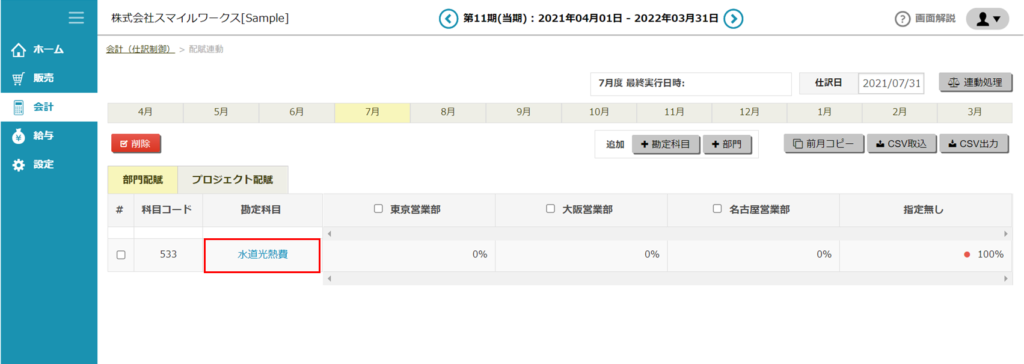
- 部門ごとに配賦割合を入力します。小数点以下の端数をまるめ処理する部門は、ラジオボタンにチェックを入れます。
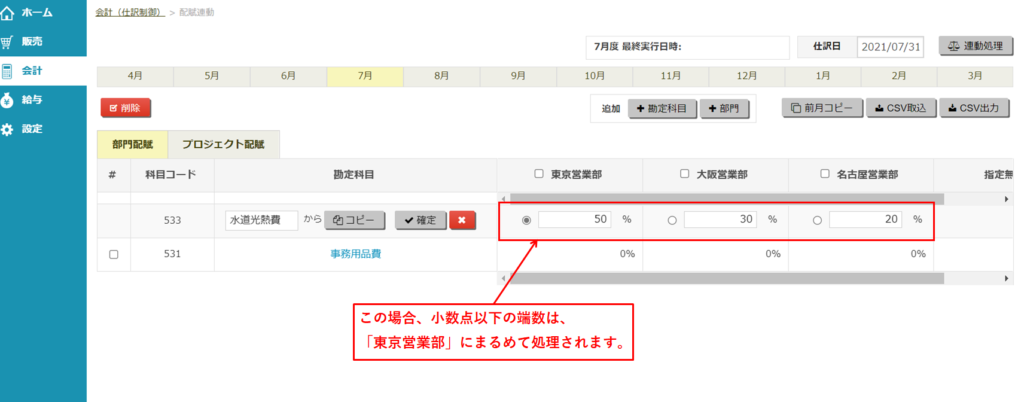
- 「確定」ボタンをクリックすると、配賦割合が登録されます。
端数をまるめ処理する設定をした部門には、割合の左隣に赤い印がつきます。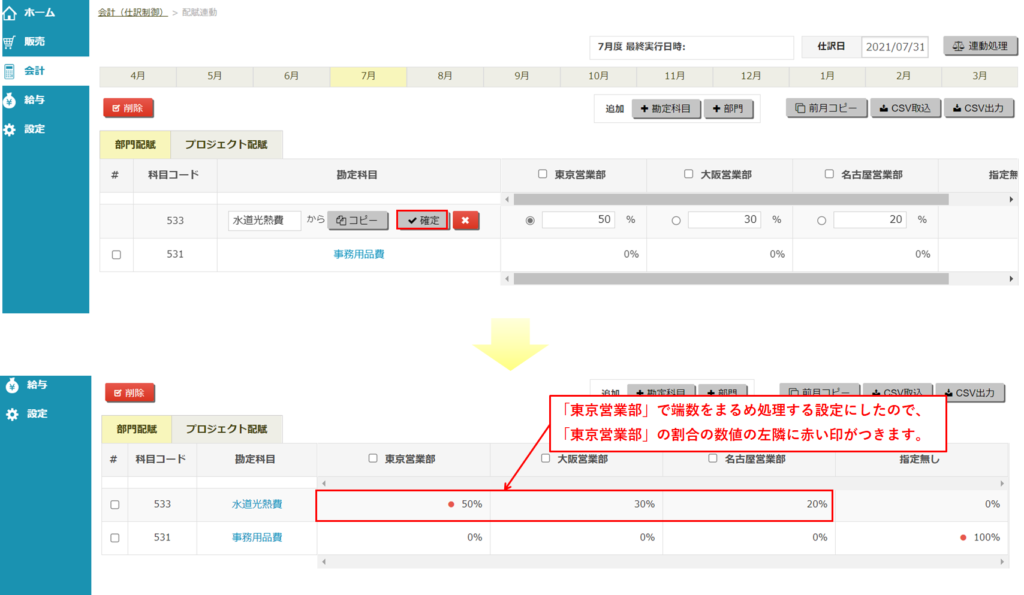
- すでに登録済みの勘定科目の配賦割合をコピーして、該当勘定科目の配賦割合を設定することもできます。
(1)コピー先となる勘定科目をクリックします。
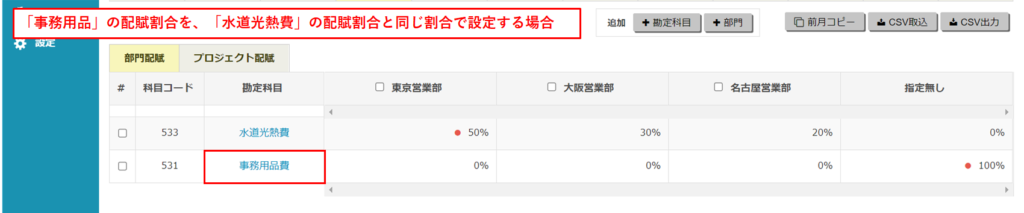
(2)コピー元となる勘定科目を選択し、「コピー」ボタンをクリックします。
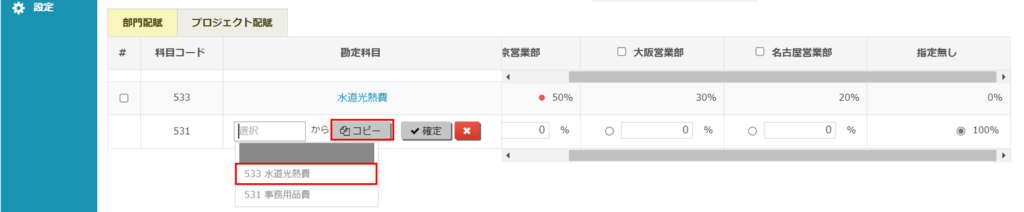
(3)「確定」ボタンをクリックします。

(4)コピー元と同じ割合で登録されます。

連動処理を行う
- 「配賦連動」画面において、配賦仕訳の発生日を設定します。
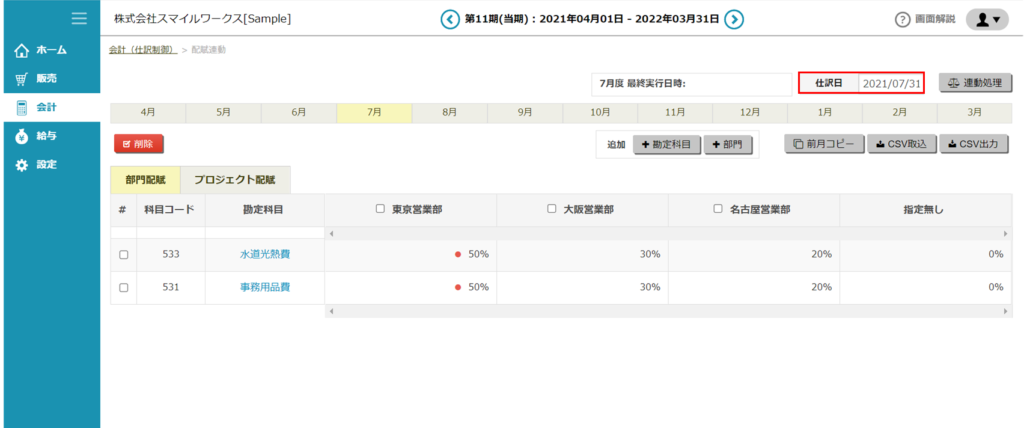
- 「連動処理」ボタンをクリックします。
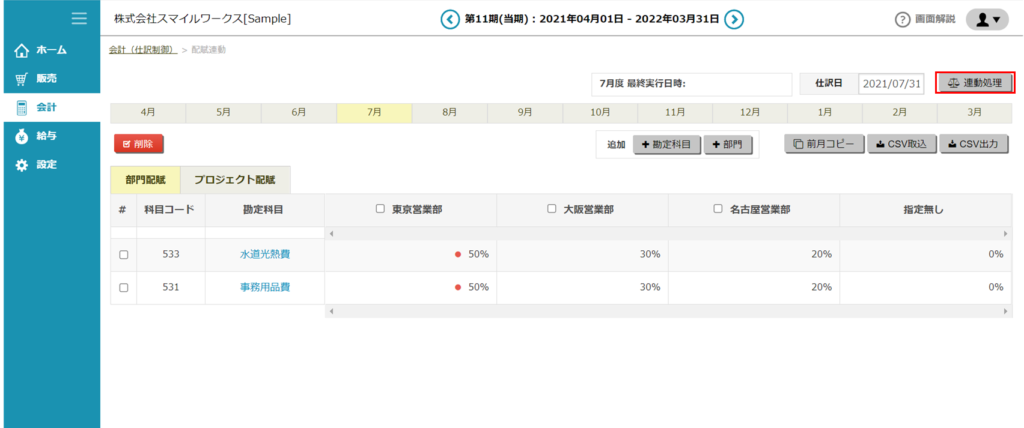
- 確認メッセージが表示されますので、「はい」をクリックすると配賦仕訳が作成されます。
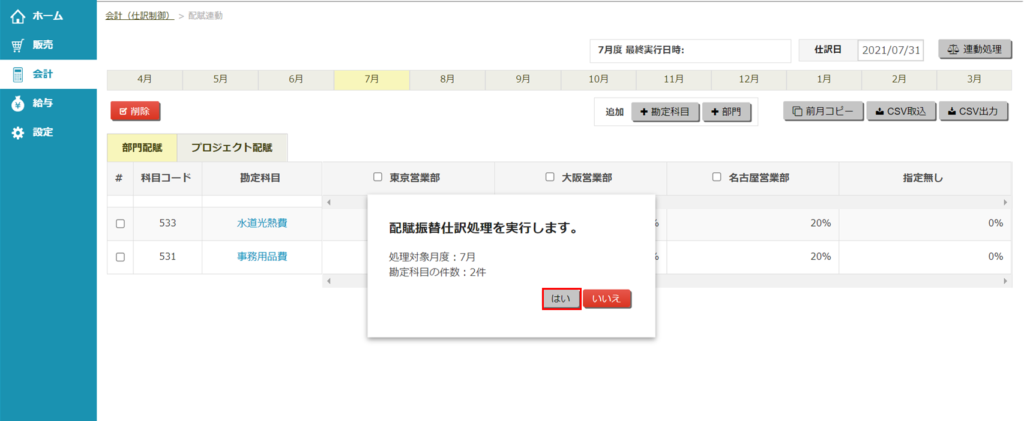
仕訳日記帳で確認する
- 「会計」>「日次」>「仕訳日記帳」にアクセスします。
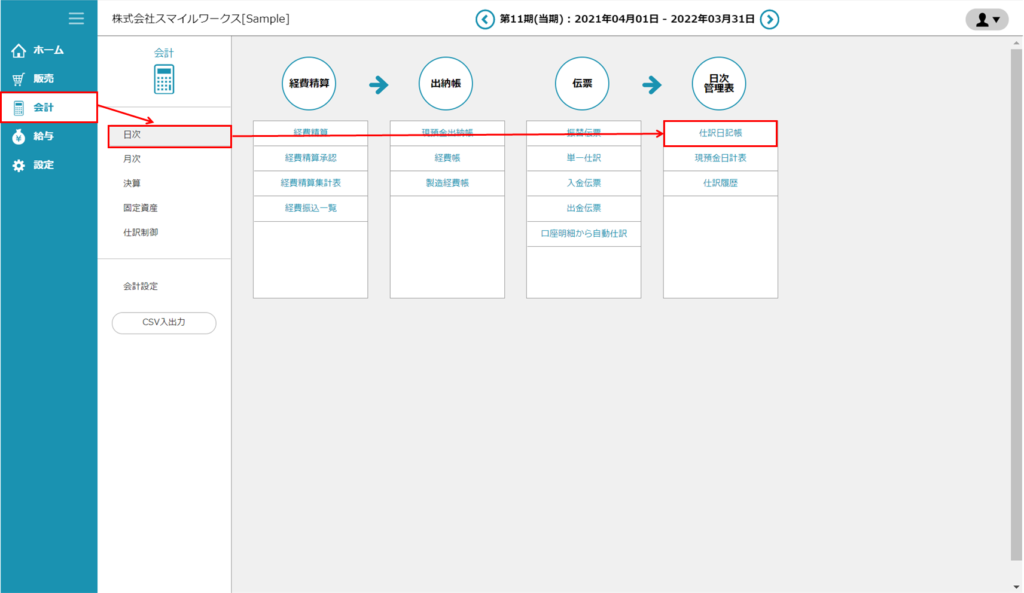
- 「詳細条件表示」ボタンをクリックします。
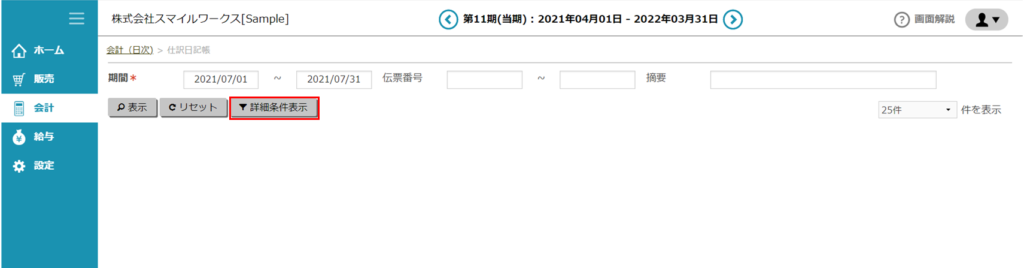
- 連動種別「配賦仕訳含む」にチェックを入れます。
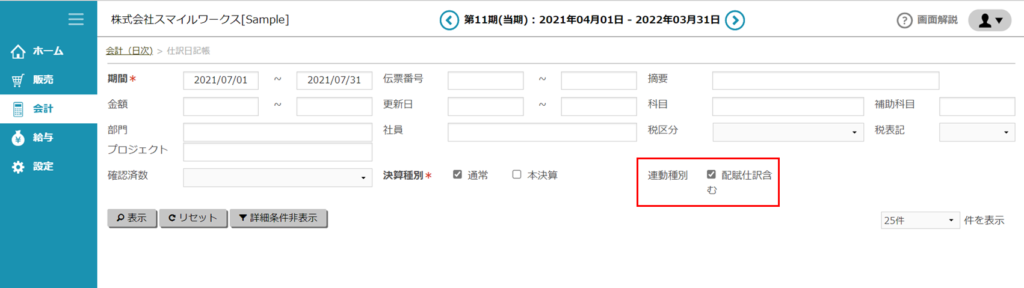
- 期間と、必要に応じてその他の抽出条件も指定して、「表示」ボタンをクリックします。
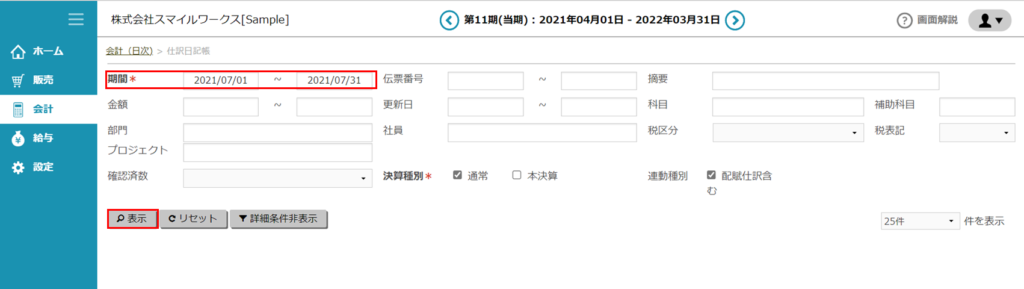
- 配賦仕訳を確認することができます。